CDR教程:如何用三维旋转来透视位图方位了?
来源:网络收集 点击: 时间:2025-02-23打开CDR,选中导入图片,然后点击菜单栏【位图】——【三维效果】——【三维旋转】。
 2/7
2/7在打开的对话框左上角点击选择打开预览效果的窗格,用来边调整边查看效果。
 3/7
3/7可以直接拖动红框框住的三维立方体,可以看到图像进行了相应的透视变化。
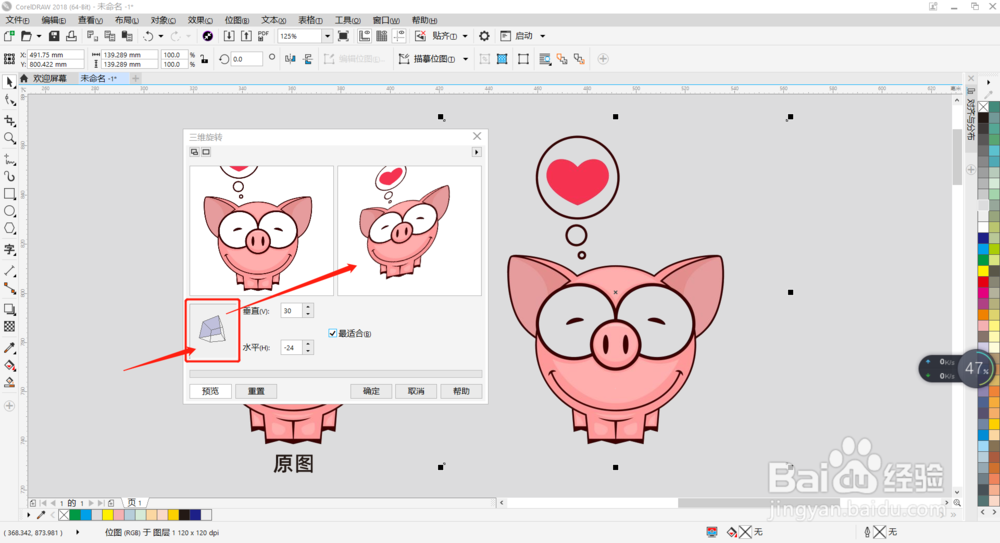 4/7
4/7可以直接调整修改【垂直】和【水平】的数值来调整图像的透视方位。
 5/7
5/7勾选【最适合】可以看到图像会变成适合大小透视方位。
 6/7
6/7点击对话框最下面的【预览】可以预览相应的效果,点击【重置】可以还原图像到原图样子,点击【确定】即调整原图为新的三维旋转透视效果哦。
 7/7
7/7如下图所示,原图和三维旋转后的对像,其实就是进行了透视旋转哦,图像比例没有太大变化,比手动透视旋转要准确一些。
 总结:1/1
总结:1/11.打开CDR,选中导入图片,然后点击菜单栏【位图】——【三维效果】——【三维旋转】。
2.在打开的对话框左上角点击选择打开预览效果的窗格,用来边调整边查看效果。
3.可以直接拖动红框框住的三维立方体,可以看到图像进行了相应的透视变化。
4.可以直接调整修改【垂直】和【水平】的数值来调整图像的透视方位。
5.勾选【最适合】可以看到图像会变成适合大小透视方位。
6.点击对话框最下面的【预览】可以预览相应的效果,点击【重置】可以还原图像到原图样子,点击【确定】即调整原图为新的三维旋转透视效果哦。
7.如下图所示,原图和三维旋转后的对像,其实就是进行了透视旋转哦,图像比例没有太大变化,比手动透视旋转要准确一些。
注意事项tips:三维旋转是用于位图上使用的三维透视效果哦。
三维效果三维旋转位图三维透视版权声明:
1、本文系转载,版权归原作者所有,旨在传递信息,不代表看本站的观点和立场。
2、本站仅提供信息发布平台,不承担相关法律责任。
3、若侵犯您的版权或隐私,请联系本站管理员删除。
4、文章链接:http://www.1haoku.cn/art_1247933.html
 订阅
订阅